亿图流程图制作软件基本绘图功能使用操作方法
 发布于2025-05-05 阅读(0)
发布于2025-05-05 阅读(0)
扫一扫,手机访问
打开亿图流程图制作软件。打开后,查看预定模板和例子。(注意:若已打开亿图,在文件菜单里点击新建)
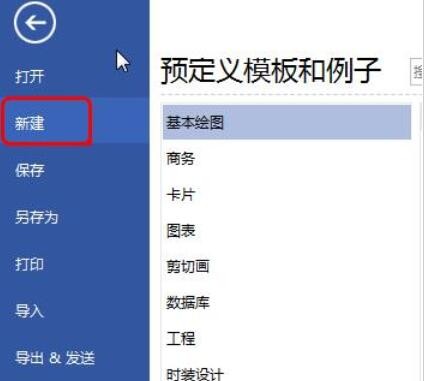
在模板分类目录里面,点击基本绘图。所有基本绘图的模板就会出现在正中窗口。
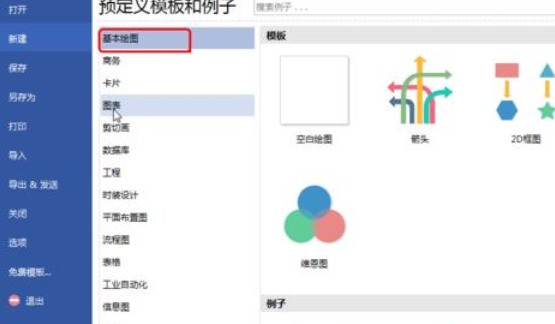
双击当中一个模板高光图
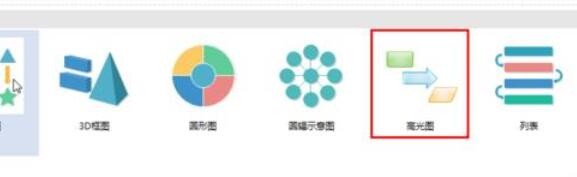
当高光图绘图页打开后,页面大部分是一个空白制图页。
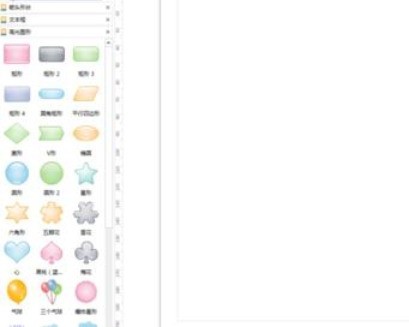
在高光图符号库里随便点一个图形,按鼠标左键,拖拽图形到绘图页面上。
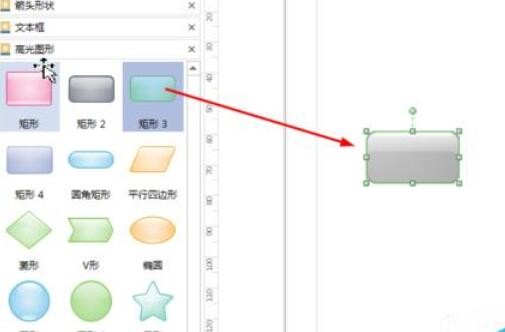
松开鼠标,图形周围出现绿色的虚线框和绿色的方格点,叫选择控点;有时出现黄色菱形点,叫控制点。重复步骤5和6,再拖入页面一个图形。通过连接线工具,将这些图形连在一起。
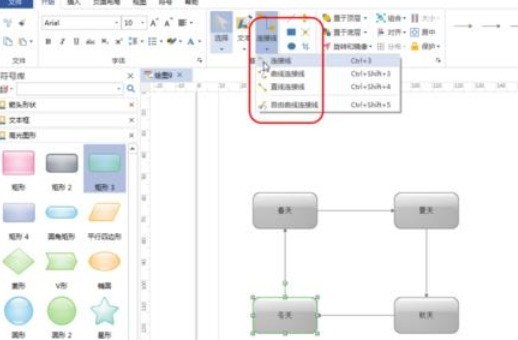
注意:
注意连接线的正确选择。
本文转载于:https://xiazai.zol.com.cn/jiqiao/122347.html 如有侵犯,请联系admin@zhengruan.com删除
产品推荐
-

售后无忧
立即购买>- DAEMON Tools Lite 10【序列号终身授权 + 中文版 + Win】
-
¥150.00
office旗舰店
-

售后无忧
立即购买>- DAEMON Tools Ultra 5【序列号终身授权 + 中文版 + Win】
-
¥198.00
office旗舰店
-

售后无忧
立即购买>- DAEMON Tools Pro 8【序列号终身授权 + 中文版 + Win】
-
¥189.00
office旗舰店
-

售后无忧
立即购买>- CorelDRAW X8 简体中文【标准版 + Win】
-
¥1788.00
office旗舰店
-
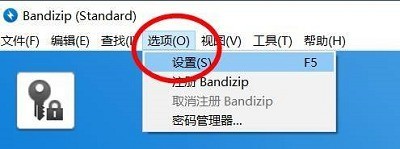 正版软件
正版软件
- Bandizip怎么关闭自动展开文件夹树_Bandizip关闭自动展开文件夹树教程
- 1、首先打开Bandizip,找到【选项】下的【设置】。2、然后可以找到【高级】属性单击按下。3、最后在弹出窗口就可以看到【自动展开文件夹树】属性单击按下进行关闭。
- 13分钟前 0
-
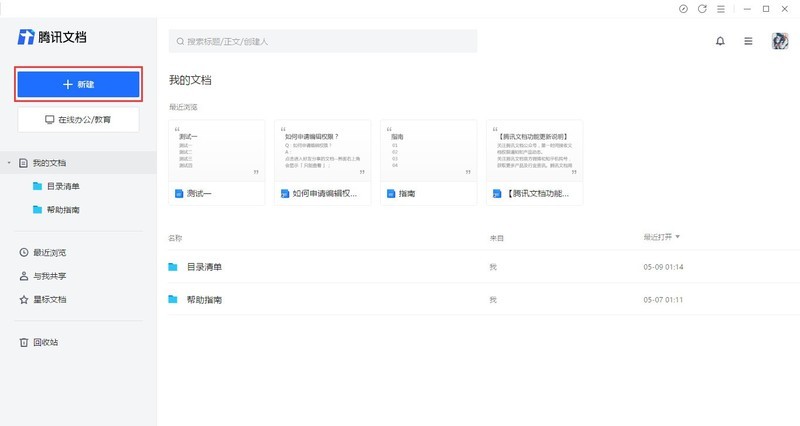 正版软件
正版软件
- 腾讯文档怎么排序 腾讯文档在线表格设置标题行不排序的技巧
- 1、打开腾讯文档,点击腾讯文档界面左侧的新建按钮。2、点击腾讯文档界面左侧的新建按钮后,在展开的界面框中选择在线表格选项。3、在展开的界面框中选择在线表格选项后,在跳转的模板库选择需要使用的模板,也可以选择空白的。二、设置标题行不排序1、进入表格界面中,选中需要设置标题行不排序的单元格区域。2、选中需要设置标题行不排序的单元格区域后,点击表格界面上方工具栏中的更多选项。3、点击表格界面上方工具栏中的更多选项后,在展开的列表中选择排序选项。4、在展开的列表中选择排序选项后,点击自定义排序选项。5、在弹出的自
- 38分钟前 0
-
 正版软件
正版软件
- hbuilderx怎么修改显示字体_hbuilderx修改显示字体教程
- 1、首先在HBuilderX打开一个html页面,输入一段中文。如图:2、然后点击顶部的工具,选择设置。如图:3、点击常用配置,在编辑中文字体下拉框中选择仿宋字体。如图:4、最后回到html页面,即可看到刚刚的中文字体已经变成仿宋字体。如图:
- 53分钟前 0
-
 正版软件
正版软件
- MathType编辑垂直符号的详细方法
- 1.打开MathType公式编辑器,进入到编辑公式窗口,进行相应的几何符号输入。2.在需输入垂直符号的地方,点击标签栏中的【几何(Geometry)】分类,标签栏列出的符号中点击垂直符号。3.也能使用【杂项符号】模板中的【垂直】符号。这样垂直符号就编辑出来了。
- 1小时前 23:09 0
-
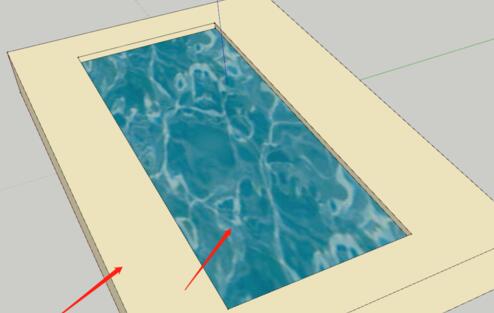 正版软件
正版软件
- Lumion设置小型湖泊效果的图文方法
- 设置湖泊效果有两种方法,一个是用材质的方法这个比较简单,前提是导入的场景文件有贴图。区分水与其他的材质。将模型导入Lumion中,在软件左侧,找到材质,然后选择水的材质,在材质编辑菜单找到水的材质。选择一个好一点的水材质就行了。只需稍作调整,就可以使用景观来设置。这个适用于自己在lumion建的地形和原来模型没有区分其他贴图的【水】贴图。在左侧找到景观,在景观里面找到【水】。比如想在这个圆形的凹陷加个湖泊,这时没有材质让我们选,我们直接选择水,放置物体。我们点了放置,鼠标拖动一个矩形框,大小根据需求来。松
- 1小时前 22:54 0
最新发布
相关推荐
热门关注
-

- Xshell 6 简体中文
- ¥899.00-¥1149.00
-

- DaVinci Resolve Studio 16 简体中文
- ¥2550.00-¥2550.00
-

- Camtasia 2019 简体中文
- ¥689.00-¥689.00
-

- Luminar 3 简体中文
- ¥288.00-¥288.00
-

- Apowersoft 录屏王 简体中文
- ¥129.00-¥339.00








